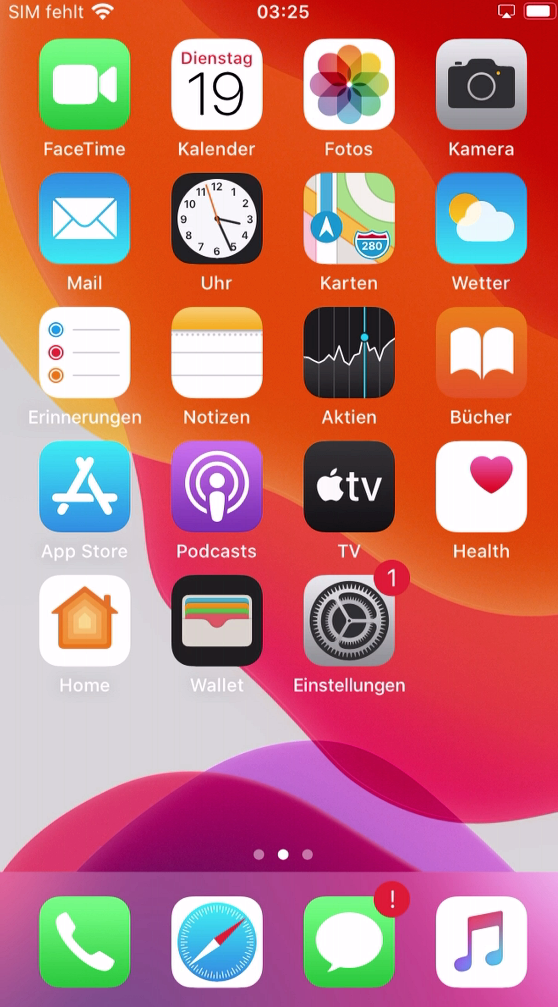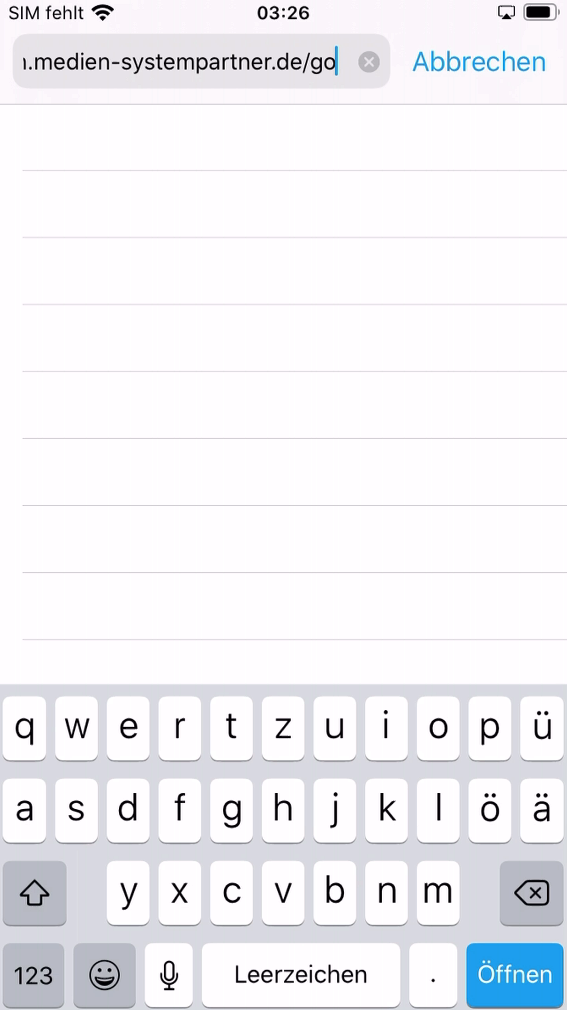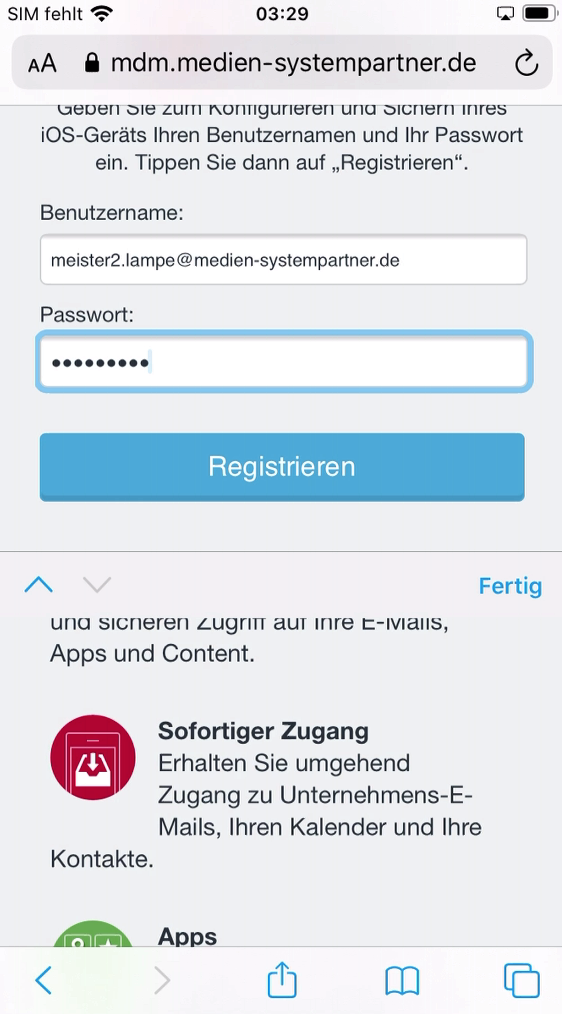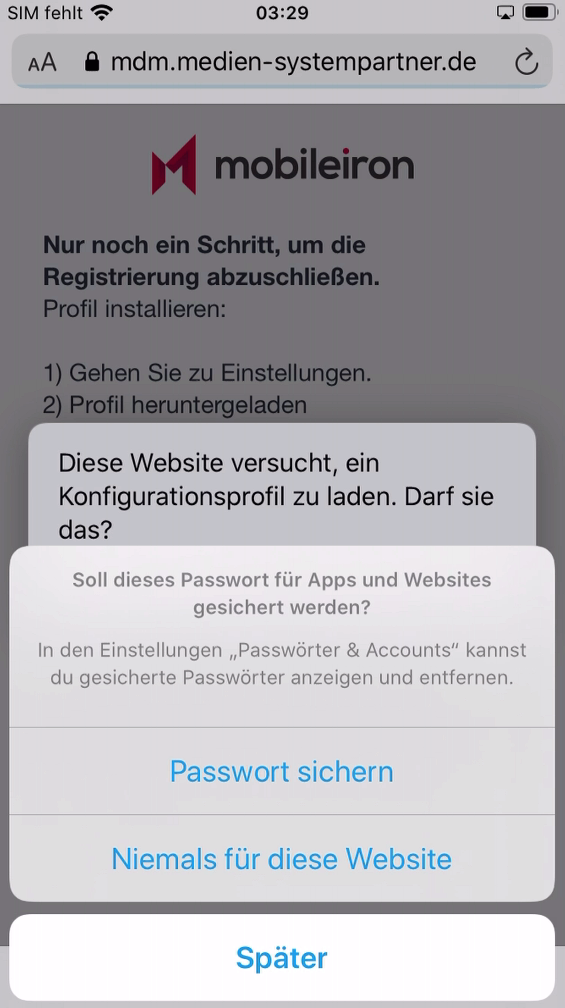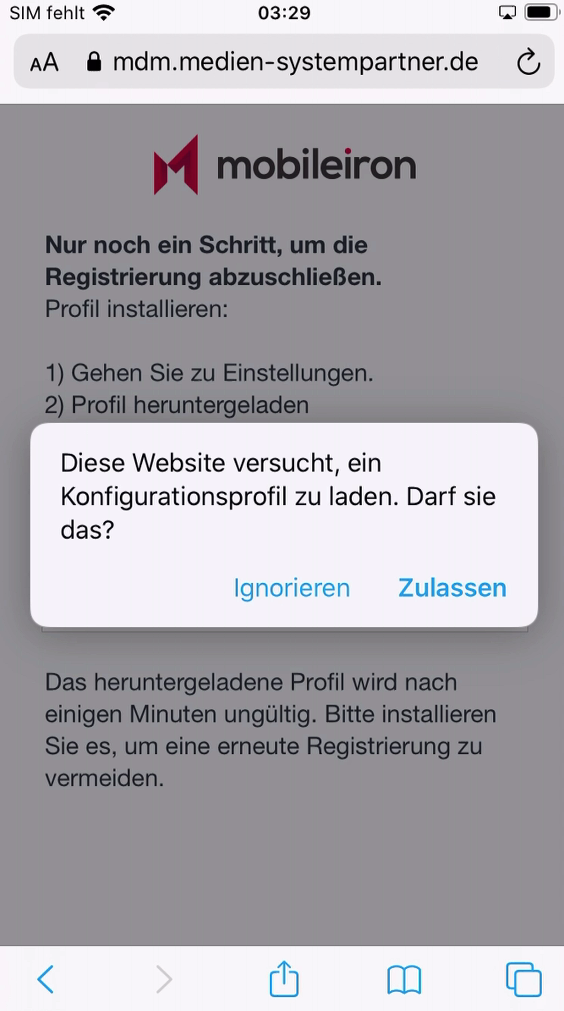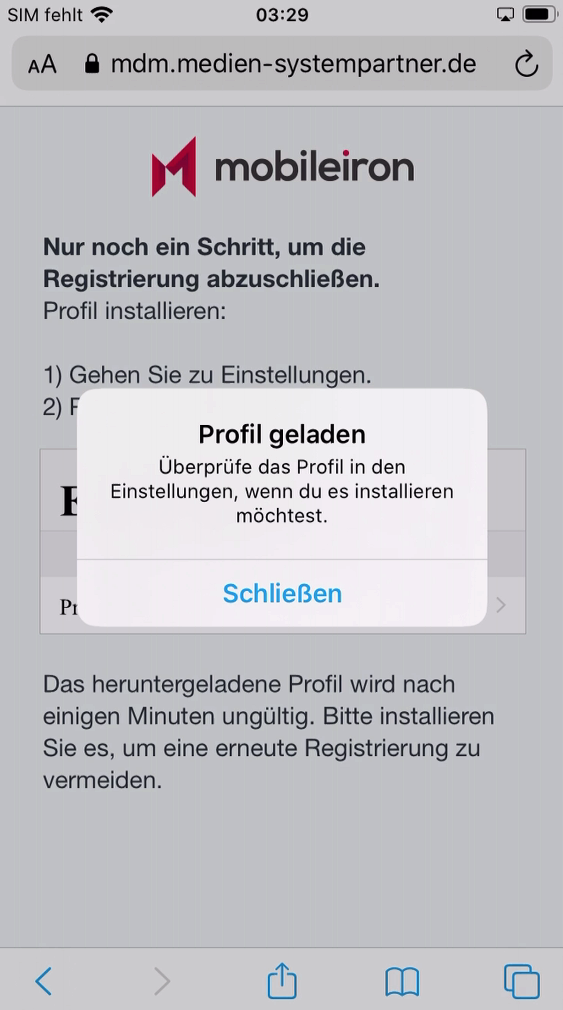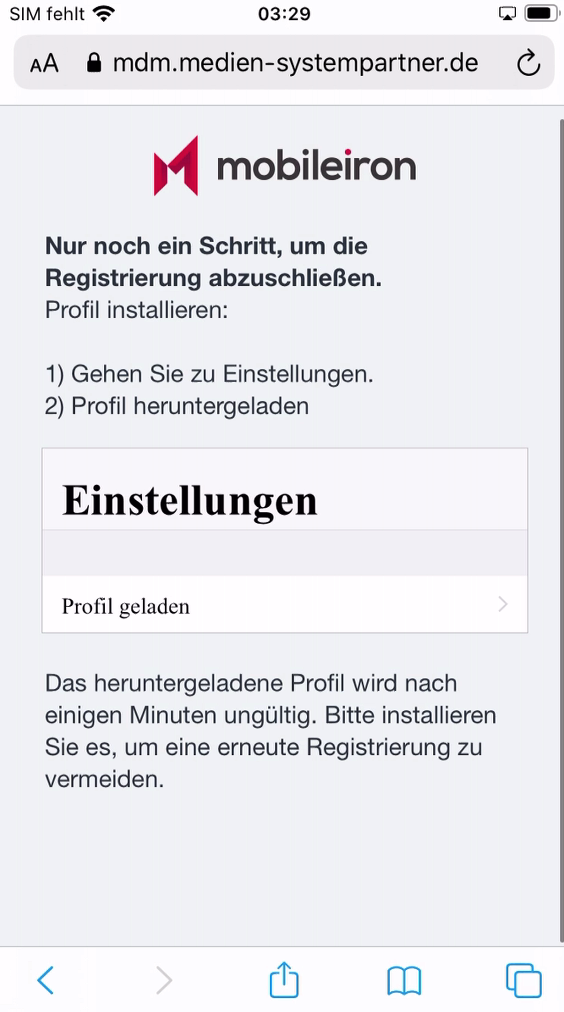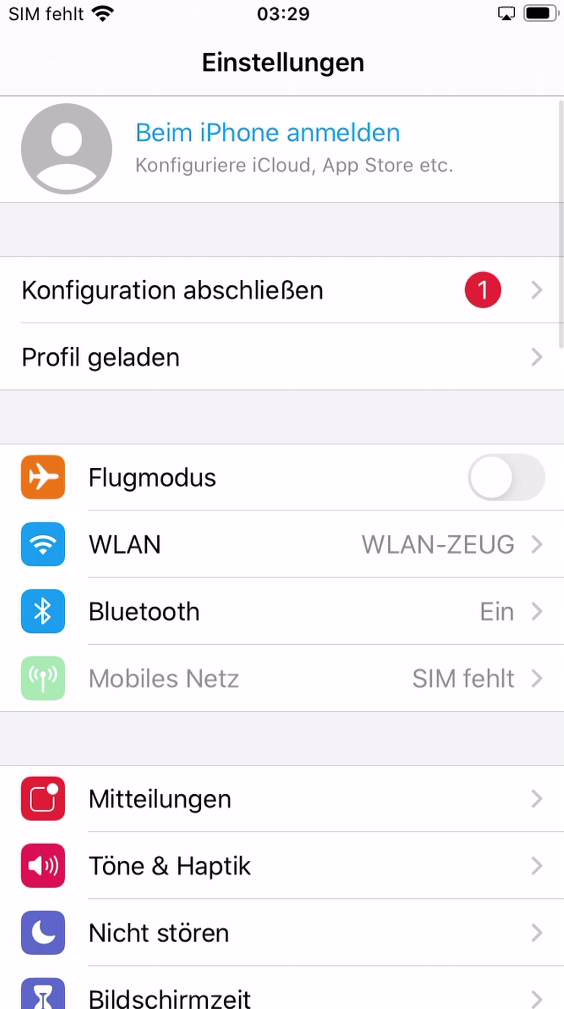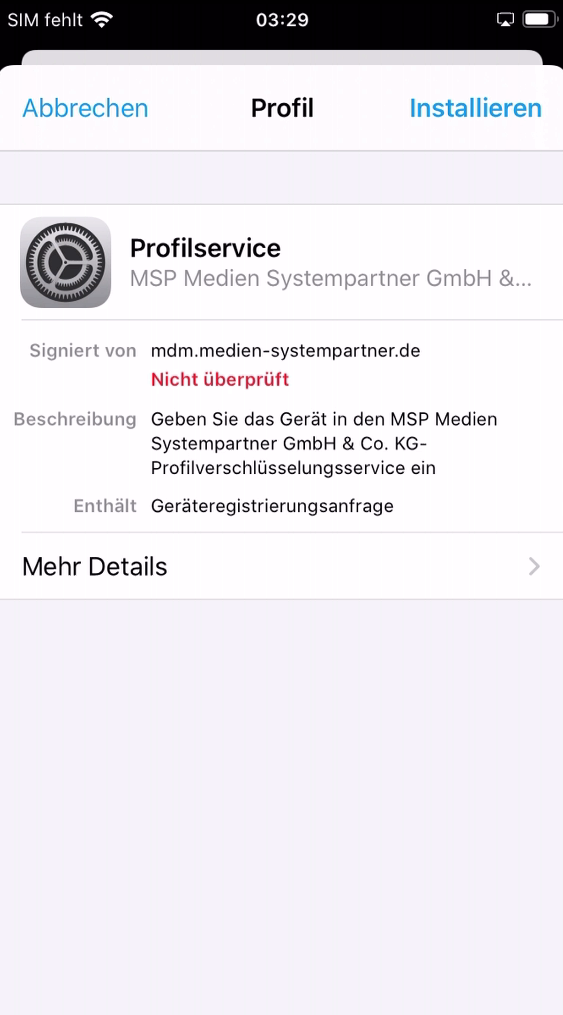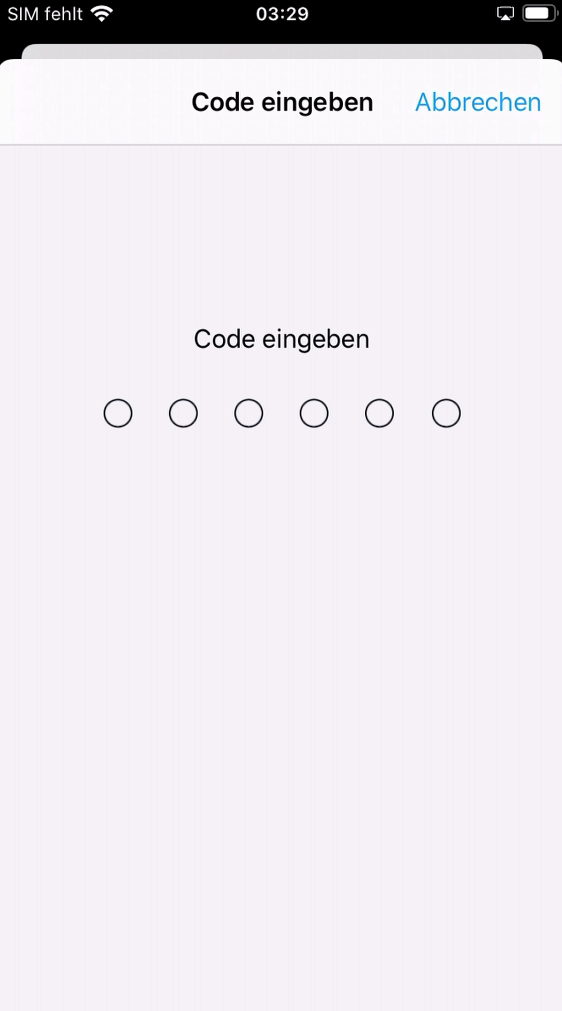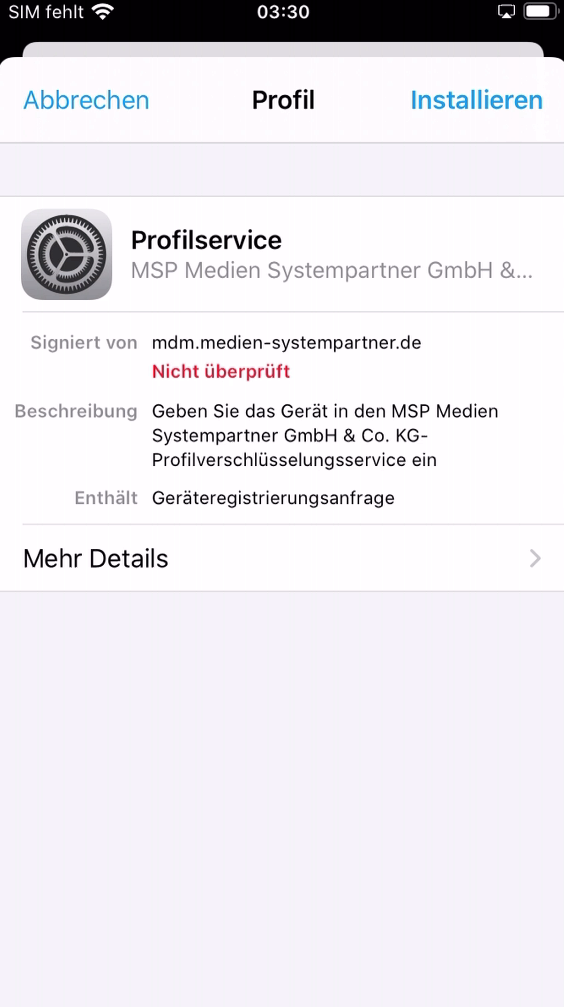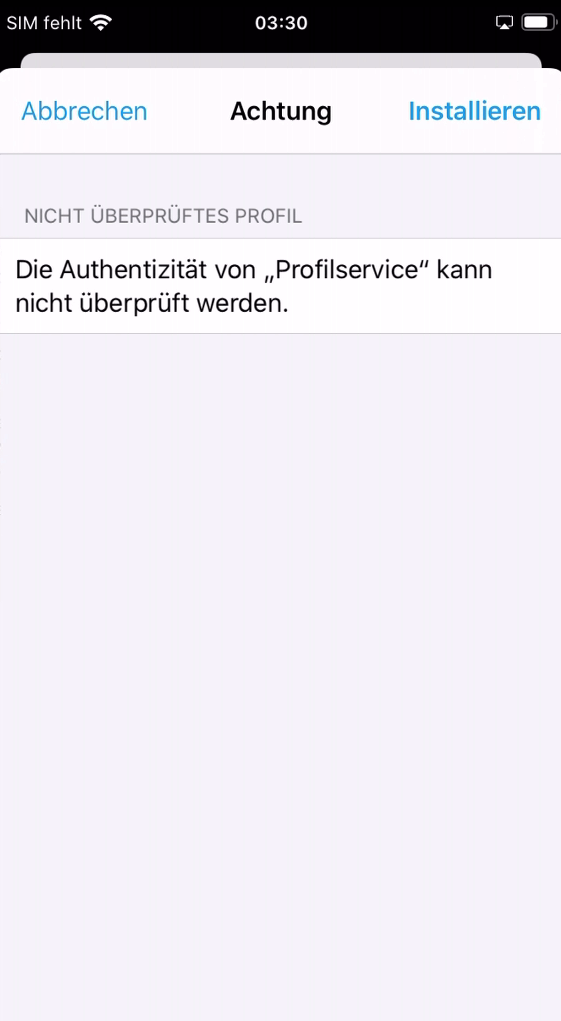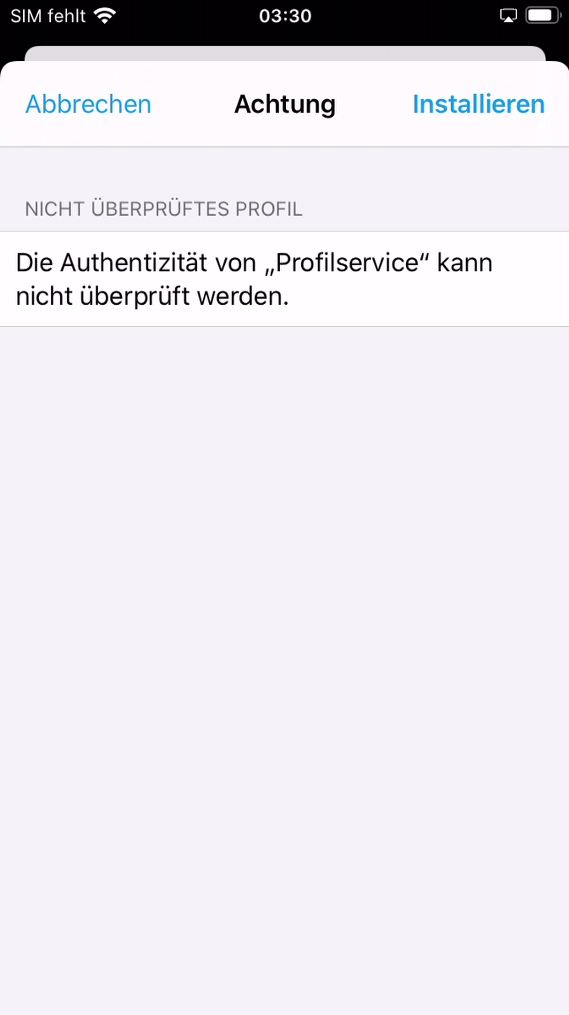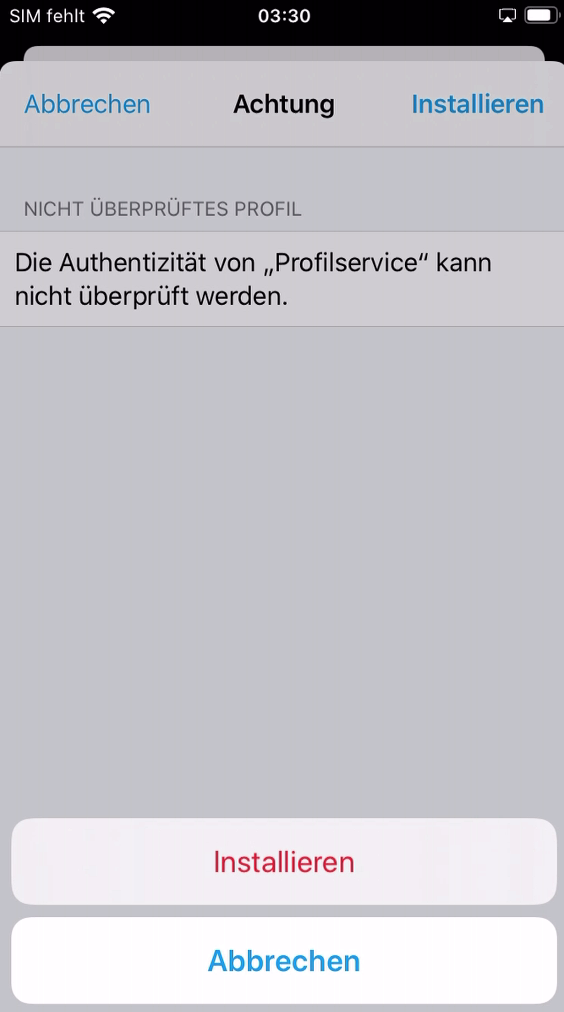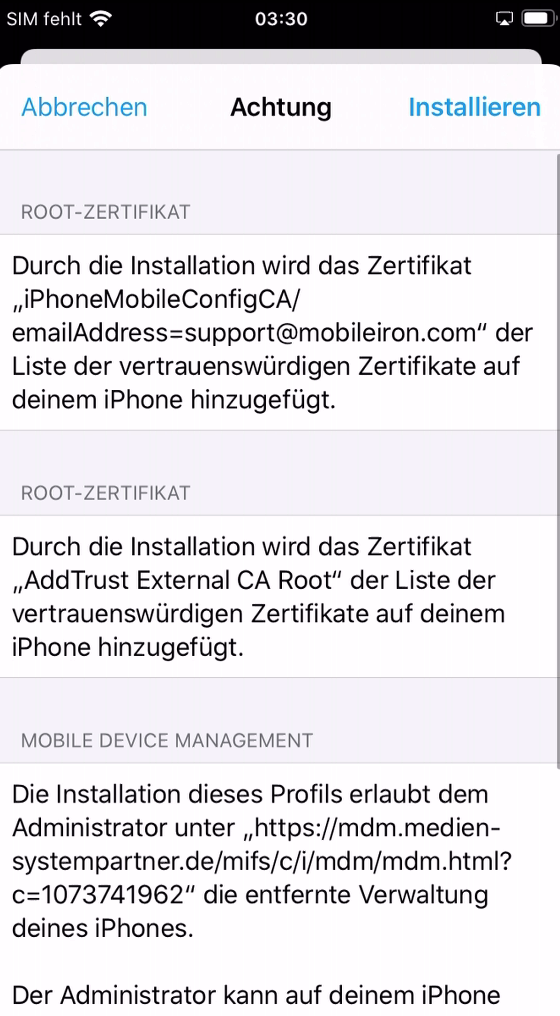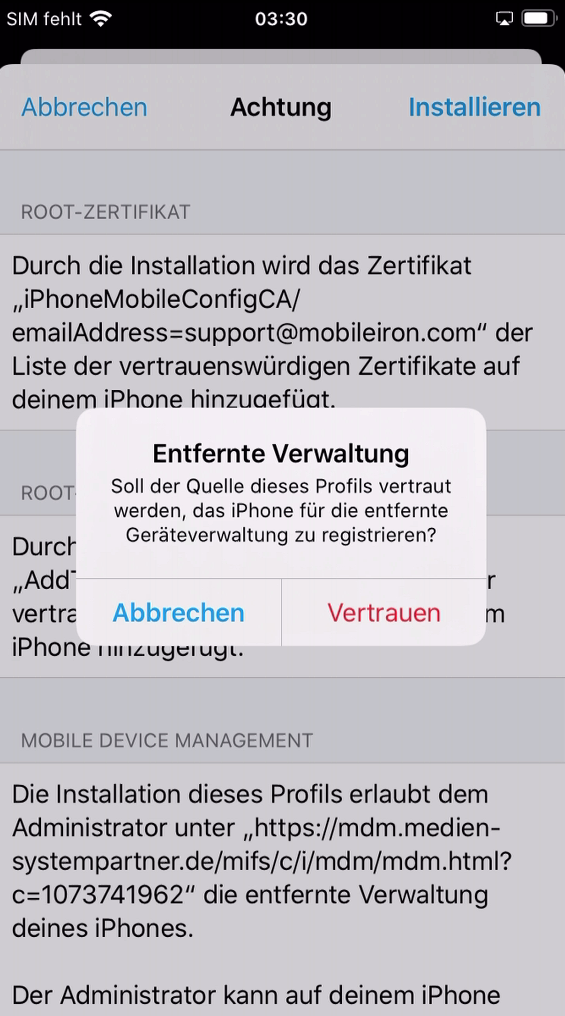Schritt 1: Verbindung zum MDM System
Diese Anleitung geht davon aus, dass das iPhone bereits in Betrieb ist, die Apps installiert und konfiguriert sind. Nun soll das iPhone in das unternehmensweite Mobile-Device-Management (MDM) gebracht werden. Dazu gibt es zwei Verfahren:
- Der Nutzer geht auf das Portal des MDM und schickt sich von dort eine Einladung per E-Mail zu. Über diesen Weg ist die Installation auf dem iPhone dann recht einfach und ohne lange Eingaben, da man diese ja bereits auf dem PC getätigt hat.
- Der Nutzer startet direkt auf dem iPhone und bringt dieses direkt ins MDM.
Die beiden Wege unterscheiden sich nur am Start und sind dann nach dem Einstieg im identisch. Der Weg über die vereinfachte Einrichtung über eine E-Mail oder SMS Einladung ist hier beschrieben.
Schritt 2: Registrierung des Gerätes im MDM System
Auf dem iPhone selbst ist einfach
- in der E-Mail oder SMS auf den Link zu klicken oder
- die folgende URL im Safari Browser einzugeben: https://mdm.medien-systempartner.de/go.
- Nun muss in Formular ein Login am MDM erfolgen. Dazu melden Sie sich mit der persönlichen Mail-Adresse (z.B. Meister.Lampe@medien-systempartner.de) oder Ihrem Windows Login (z.B. msp\mlampe) und dem dazu gehörigen Windows-Kennwort an.
- Die Frage, ob das Kennwort im iPhone gespeichert werden soll, ist mit "Niemals für diese Website" zu beantworten.
--- schnipps, bis hier hin fertig ---
Schritt 3: Installation des MDM Profils auf dem iPhone
Die Verbindung zum MDM System steht nun. Im nächsten Schritt wird das für Sie vorbereitete Profil auf dem iPhone installiert. Dazu
- Auf dem ersten Bildschirm klickt man auf "Sie können sich auch mit der Server-URL registrieren".
- Nun muss noch der Server mdm.medien-systempartner.de eingegeben werden.
- Noch auf Weiter klicken und es erscheint der Hinweis das man mit dem Server von MSP verbunden ist. Dieser wird mit OK bestätigt
Schritt 4: Konfiguration des Profils auf dem iPhone
Nun ist das Profil auf dem Gerät und muss aktiviert und konfiguriert werden.
- Zur Aktivierung des Profils ist in den iPhone Einstellungen auf "Profile geladen" zu klicken.
- Nun wird das Profil angezeigt und kann installiert werden.
- Zur Sicherheit wird hier nach der aktuellen Geräte-PIN gefragt.
- Die Prüfung des Profils kann an dieser Stelle noch nicht erfolgen, da die Verbindung ja gerade erst aufgebaut wird. Daher darf hier einfach die Installation fortgesetzt werden und dem Profil vertraut werden.
Schritt 5: Geräte-Einstellungen und Profil prüfen
Die Verbindung ist nun eingerichtet und das Profil ist auf dem Gerät. Nun muss das Profil noch einmal geprüft werden, da dieses im vorherigen Schritt nicht möglich war.
- In den Einstellungen bleibt man wie vorher und
Schritt 6: Konfiguration des Smartphones
Nun erfolgt die automatische Konfiguration Ihres Smartphones ...
Schritt 7: Festlegung der Sicherheitseinstellungen
Sollten sie noch keine sechsstellige PIN festgelegt haben, wird diese nun angefordert und die Sicherheits- und Benachrichtigungseinstellungen werden überprüft. Die Konfiguration ist hiermit nun fast abgeschlossen, es werden noch die eingangs beschriebenen Regeln auf das Gerät gebracht und im Anschluss die unternehmensweit ausgerollten Apps installiert. Das kann noch einige Minuten Zeit in Anspruch nehmen, läuft aber von alleine ab und bedarf keiner weiteren Aktivität Ihrereseits.
Das Smartphone ist nun im MDM
Auf einem Android Smartphone werden die Apps in zwei Kategorien verwaltet. Im Bereich Persönlich finden Sie alle Apps, die vom System kommen und die, die Sie selbst installiert hatten bzw. noch installieren wollen. Dazu verwenden Sie nach wie vor Ihren persönlichen Google Account. Im Bereich Arbeit werden die zentral zur Verfügung gestellten Apps dargestellt. Diese Apps können zum Teil auch vorkonfiguriert sein. Da das MDM System keine Kennworte speichert bzw. verwaltet, können diese, auch wenn sie identisch sind, nicht zwischen den Apps ausgetauscht werden. Sie werden nun also nach an der ein oder anderen Stelle nach Ihrem persönlichen Kennwort gefragt. Dieses ist in der Regel das Windows Kennwort, welches Sie auch jeden Tag am PC Arbeitsplatz verwenden.